Pelajari cara menginstal printer di Microsoft Windows 10 menggunakan alamat IP menggunakan tutorial langkah demi langkah ini.
- Pilih "Awal” dan ketik “printer” di kotak pencarian.
- Memilih "Printer & pemindai“.
- Pilih "Tambahkan printer atau pemindai“.
- Tunggu untuk "Printer yang saya inginkan tidak terdaftar” untuk muncul, lalu pilih.
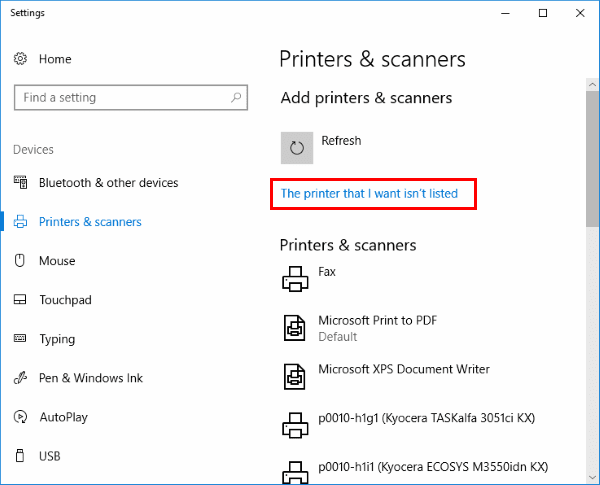
- Pilih "Tambahkan printer menggunakan alamat TCP/IP atau nama host”, lalu pilih “Lanjut“.
- Pilih "Perangkat TCP/IP" dalam "Tipe perangkat" Daftar.
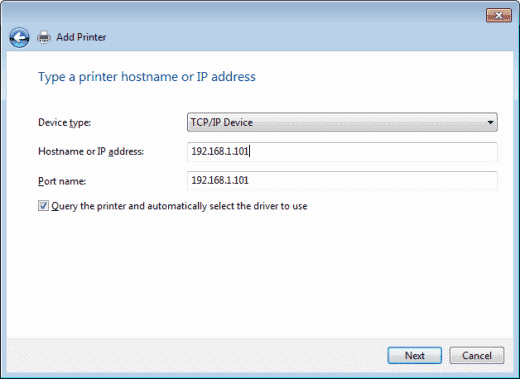
- Ketik nama host atau alamat IP dari printer. Pilih "Lanjut“.
- Windows akan menemukan printer jika printer hidup dan dikonfigurasi dengan benar. Anda mungkin harus menentukan informasi lebih lanjut. Jika diminta, Pilih jenis adaptor jaringan yang terpasang di printer di kolom “Tipe perangkat” daftar tarik-turun. Anda juga dapat mengklik “Kebiasaan” untuk menentukan pengaturan khusus untuk printer jaringan. Pilih "Lanjut“.
Windows sekarang akan memandu Anda menginstal driver untuk printer. Setelah itu selesai, Anda harus dapat mencetak ke printer melalui alamat IP langsung.
FAQ
Bagaimana cara menemukan Alamat IP untuk printer saya?
Kunjungi posting kami tentang cara menemukan alamat IP.